Mise en forme
Mesure
Pour ouvrir le dialogue Mesure, sélectionnez Format→Style...→Mesure.
Ce dialogue vous permettra d'ajuster la distance entre différents éléments de mesures.
Introduction
Si vous modifiez une propriété de style de mesure, MuseScore ajuste automatiquement la partition pour maintenir l'espacement correct entre les notes et les silences selon les meilleures pratiques de l'édition musicale. Il repositionnera également correctement tous les éléments attachés aux notes ou aux silences, tels que les doigtés, les nuances, les lignes, etc.
Tous les paramètres relatifs à la largeur de la mesure et à l'espacement des notes sont des valeurs minimum. Les mesures sont automatiquement étirées, si nécessaire, pour maintenir les marges de la page existantes.
Toutes les propriétés énumérées ci-dessous utilisent l'espace de portée (abrégé en "sp") comme unité de mesure de base. Voir Paramètres de la page : Echelle pour plus de détails.
Options
-
Largeur minimale de la mesure : Définit la longueur horizontale minimale des mesures. Dans les mesures contenant très peu de contenu (par exemple, une seule note entière ou un seul silence ), la mesure ne se rétrécit que jusqu'à ce minimum.
-
Espacement (1=étroit) : Condense ou élargit l'espace après les notes ou les silences. Ce réglage affecte donc non seulement l'espace entre les notes, mais aussi entre la dernière note et la barre de fin. Pour l'espace entre le début de la mesure et la première note ou le silence, voir Marge gauche de la note (ci-dessous).
-
Marge gauche de la note : Définit la distance entre la barre de mesure de début et la première note.
-
Distance entre la fioriture et la barre de mesure : Définit la distance entre une barre de mesure et une fiorituret qui se produit avant la première note réelle dans une mesure (indépendamment du réglage "Note marge gauche").
-
Distance entre la barre de mesure et l'altération : Définit la distance entre une barre de mesure et une altération placée avant la première note d'une mesure (indépendamment du réglage "Marge gauche de la note").
-
Distance entre la note et la barre de mesure : Définit la distance entre la dernière note et la barre de mesure suivante.
-
Distance minimum entre les notes : Spécifie la plus petite distance que MuseScore autorisera après chaque note (en fonction d'autres facteurs, plus d'espace peut être autorisé).
-
Marge gauche de la clef : Définit la distance entre le tout début de chaque ligne et la clef. (Cette option est rarement nécessaire).
-
Marge gauche de l'armure : Définit la distance entre le début de la mesure et une indication de clé.
-
Marge gauche de l'indication de mesure : Définit la distance entre le début de la mesure et une indication de mesure (s'il n'y a pas d'indication de clé entre les deux).
-
Distance entre l'indication de mesure et la barre de mesure : À ajouter
-
Marge à droite de la clef ou de l'armure : Définit la distance entre une clef de milieu de page ou une indication de clé ,et la note ou le silence suivant.
-
Distance entre la clef et la barre de mesure : Définit la distance entre une barre de mesure et un changement de clef qui la précède.
-
Distance entre la clé et l'armure : Définit la distance entre la clé et l'armure qui la suit.
-
Distance entre la clef et l'indication de mesure : Définit la distance entre la clé et l'indication de mesure qui la suit (s'il n'y a pas d'indication de mesure entre les deux).
-
Distance entre l'armure et l'indication de mesure : Définit la distance entre une armure et la signature temporelle qui la suit.
-
Distance entre l'armure et la barre de mesure : A ajouter..
-
Distance de l'en-tête du système : Définit la distance entre une clé (ou l'armure au début d'un système) et la première note ou le silence.
-
DIstance de l'en-tête système et l'indication de mesure : Définit la distance entre une indication de mesure au début d'un système et la première note ou le premier silence.
-
Marge de pauses multimesures : Définit la distance entre un les pauses multimesures et les barres de mesure de chaque côté.
-
Épaisseur des lignes de portée : Définit l'épaisseur des lignes de la portée, ce qui vous permet de rendre la portée plus épaisse et plus sombre, si vous avez besoin d'une plus grande visibilité sur vos impressions.
Note : Les modifications apportées à l' Etirement d'une mesure individuelle (en utilisant Format→Étirement → Étirer/Retrécir) sont calculées après, et proportionnellement au réglage global de l'espacement de la partition.
Mise en page et mise en forme
Les options de mise en page et de formatage pour la partition sont accessibles par le menu Format.
Mise en page
Ce chapitre liste les principales boîtes de dialogue et commandes intervenant dans la mise en page. D'autres options sont abordées plus bas dans ce document (pour la mise en forme des Textes, voir Styles de texte et propriétés).
-
Paramètres de la page : Permet d'ajuster les dimensions générales de votre partition, comme la taille de la feuille (A3, A4, etc.), les marges et l'échelle (Esp. : Espace de portée).
-
Étirement : Permet d'ajuster la largeur des mesures sélectionnées.
-
Style... : Permet de définir les détails de présentation de la partition globale, tels que la police de caractères de la musique, l'affichage des silences à mesures multiples et la possibilité de cacher les portées vides.
-
Mesures : Permet de définit la taille des mesures, ce qui affecte le nombre de mesure par ligne.
-
Tailles des notes : Permet d'ajuster la taille des "petites" notes et des appoggiatures, des petites portées et des petites clefs.
Autres commandes :
-
Ajouter / Supprimer des sauts de système : Permet de fixer le nombre de mesures par système.
-
Sauts et espacements : Permet d'appliquer les sauts de système, de page ou de section. Vous pouvez également ajouter un espace supplémentaire entre les systèmes ou des portées particulières si nécessaire.
Menu "Style..."
Le sous-menu Style... ouvre une boîte de dialogue permettant d'ajuster les paramètres du formatage global de tous les éléments de la partition. Pour ouvrir le sous-menu Style... :
- Dans le menu principal, sélectionner Format→Style...
- Cliquer avec le bouton droit sur un espace de la fenêtre du document et sélectionner Style....
- Utiliser un raccourci clavier (voir Raccourcis).
La boîte de dialogue Style propose les fenêtres suivantes :
Partition
Pour accéder aux propriétés de la Partiton, sélectionner Format→Style…→Partition.
Cette boîte de dialogue permet de définir des propriétés globales, telles que la police des symboles musicaux, l'affichage des silences multi-mesures, le masquage ou non des portées vides, la lecture avec swing, etc.
-
Police des symboles musicaux : Choisir entre Leland (à partir de la version 3.6), Emmentaler, Bravura, Gonville, MuseJazz et Petaluma. Cocher la case "Charger automatiquement le style selon la police".
-
Police de texte musical : Choisir entre Leland Text (à partir de la version 3.6), Emmentaler text, Bravura text, Gonville text, MuseJazz text et Petaluma text.
-
Afficher en tonalité réelle : Cocher cette case pour afficher la partition en tonalité réelle. Si elle n'est pas cochée, la partition est affiché à la hauteur écrite.
-
Créer des pauses multimesures : Cocher cette case pour autoriser les pauses multi-mesures.
-
Nombre minimum de mesures vides : valeur par défaut 2.
-
Largeur minimale de la mesure : valeur par défaut 4 sp.
-
-
Activer l'indentation du premier système : Cocher cette case pour décaler le premier système de la partition (à partir de la version 3.6).
-
Indentation du premier système : valeur par défaut 5 sp (à partir de la version 3.6).
-
Masquer les portées vides dans les systèmes : Cette option permet de gagner de la place en cachant ces portées dans un système qui ne comporte que des mesures vides. Utilisé pour les partitions condensées.
-
Ne pas masquer les portées vides du premier système : Toujours afficher les portées dans le premier système, même si elles ne contiennent que des mesures vides.
-
Toujours afficher les crochets étendus à une portée unique : Une fonction utile pour noter la musique ancienne. Voir Notation sans barre de mesure.
-
Afficher la valeur des notes dépassant la mesure : Une fonction EXPERIMENTALE utile pour noter la musique ancienne. (à partir de la version 3.6)
-
Ne pas afficher le nom s'il n'y a qu'un seul instrument : Dans ce cas, il n'est généralement pas nécessaire d'afficher le nom de l'instrument.
-
Paramètres de Swing : Permet de contrôler le degré de swing pour l'ensemble de la partition.
-
Swing : Choisir entre Sans (par défaut) / Croche / Double-croche.
-
Sélectionner le ratio du swing : valeur par défaut 60%.
-
Pour plus d'information concernant le Swing, voir le chapitre Swing.
- Placement automatique
- Étendue de l'alignement vertical : Choisir entre "Mesure", "Segment" et Système. (à partir de la version 3)
- Distance verticale minimum : valeur pat défaut 0,5 sp.
Page
Pour accéder aux propriétés de la Page, sélectionner Format→Style…→Page.
Cette boîte de dialogue vous permet d'ajuster la présentation générale de votre partition en modifiant l'espacement des marges, des systèmes, des portées, des lignes de paroles et des cadres. Vous pouvez également contrôler l'affichage des clés, des indications de mesure et des armures.
L'image ci-dessous présente les différents paramètres disponibles de mise en page :
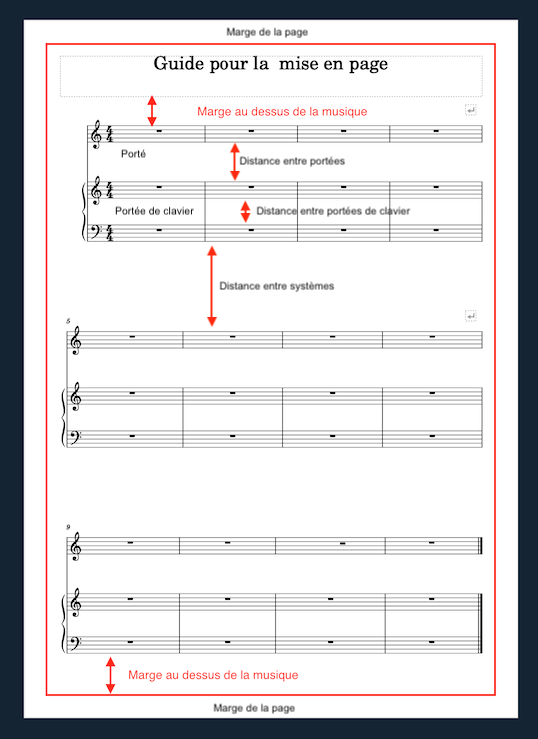
- Marge au dessus de la musique : Distance entre la première portée du premier système de la page et la Marge de la page.
- Marge au dessous de la portée : Distance entre la dernière ligne de la dernière portée du dernier système de la page et la Marge de la page.
À partir de la version 3.6
Il existe un système automatique de justification des systèmes d'une partition. Voici les paramètres qui permettent d'en contrôler le résultat :
-
Activer la justification verticale des portées :
- Facteur de distance entre systèmes : ratio.
- Facteur de distance au dessus/au dessous du crochet : ratio. Il s'agit de la distance entre les portées d'un système.
- Facteur de distance au dessus/au dessous de l'accolade : ratio. Il s'agit de la distance entre les portées d'un même instrument (piano, clavier, ...).
- Distance minimale entre deux systèmes : valeur par défaut 8,5 sp.
- Distance max entre systèmes : valeur par défaut 32 sp.
- Distance mini entre portées : valeur par défaut 3,5 sp.
- Distance max entre portées : valeur par défaut 20 sp.
- Distance max entre portées de claviers : valeur par défaut 6,5 sp.
- Distance max du remplissage de la page : valeur par défaut 6 sp.
-
Désactiver la justification verticale des portées
- Distance entre les portées : Espace entre les portées qui ne sont pas des portées de clavier (voir ci-dessous).
- Distance entre portées de clavier dans l'accolade : Espace entre les portées que partagent un même instrument, comme par exemple le piano, l'orgue, l'accordéon.
Note: Pour modifier l'espace au-dessus d'une portée particulière, voir Distance supplémentaire au-dessus de la portée (propriétés de la portée).
- Distance minimale entre deux systèmes : Distance minimale autorisée entre un système et le suivant.
-
Distance Max entre systèmes : Distance maximum autorisée entre un système et le suivant.
- Marge supérieure du cadre vertical : Hauteur maximale au-dessus d'un cadre vertical.
-
Marge inférieure du cadre vertical : Hauteur maximale au-dessous d'un cadre vertical.
-
Seuil de remplissage du dernier système : Si le dernier système est plus long que ce pourcentage de la largeur de la page, il s'étire pour remplir cette largeur.
Les cases à cocher suivantes vous permettent de contrôler l'affichage des clefs, des indications de mesure et des armures, y compris les rappels de celles-ci.
- Créer une clef pour tous les systèmes / Créer une armure pour tous les systèmes / Créer le rappel des clefs / Créer le rappel des indications de mesure / Créer le rappel des armures.
Tailles
Pour accéder aux propriétés de Tailles, sélectionner Format→Style…→Tailles.
Permet de définir la taille proportionnelle des "petites" notes et des appoggiatures, ainsi que des petites portées et des petites clés. Il serait inhabituel de modifier ce paramètre.
En-tête, Pied de Page
Pour accéder aux propriétés des En-têtes et Pieds de Page, sélectionner Format→Style…→En-tête et Pied de Page.
Ceci vous permet d'ajouter du texte en en-tête et en pied de page à l'aide de métabalises (voir Propriétés de la partition) comme les numéros de page, les informations sur les droits d'auteur, etc. Par exemple, vous pouvez créer des en-têtes et des pieds de page différents pour les pages paires et impaires, en plaçant par exemple les numéros de page à droite pour les pages impaires et à gauche pour les pages paires.
Si vous survolez avec votre souris la région de texte de l'en-tête ou du pied de page, une liste de métabalises apparaîtra, indiquant leur signification et leur contenu.
Pour créer un en-tête ou un pied de page pour une partie uniquement, cette partie doit être l'onglet actif. Pour créer un en-tête ou un pied de page pour une partition avec des parties liées, assurez-vous que la partition principale se trouve dans l'onglet actif.
Numéros de mesure
Pour accéder aux propriétés des Numéros de mesure, sélectionner Format→Style…→Numéros de mesure.
Cela vous permet de préciser si les numéros de mesure apparaîtront dans la partition et, si oui, à avec quelle fréquence. Vous pouvez également définir les propriétés de la police d'écriture.
Vous pouvez également afficher la plage des numéros de mesure pour les pauses multi-mesures.
Système
Pour accéder aux propriétés des Systèmes, sélectionner Format→Style…→Système.
Ce dialogue vous permet d'ajuster les propriétés communes à tous les systèmes.
Crochets système :
- Épaisseur du crochet : Par défaut 0,44 sp.
- Épaisseur de l'accolade : Par défaut 1,6 sp.
- Distance entre crochet et système : Fixe la distance entre le crochet et la première barre de mesure. Par défaut 0,1 sp.
- Distance entre accolade et système: Fixe la distance entre l'accolade et la première barre de mesure. Par défaut 0,4 sp.
Voir aussi Crochets.
Séparateurs de système :
- Gauche / Droite: Précisez s'il faut afficher les séparateurs de système, de quels types, et appliquer les valeurs de décalage de positionnement global.
Clefs de tablature
Pour accéder aux propriétés des Clefs de tablature, sélectionner Format→Style…→Clefs.
Choisir un style de clef de tablature par défaut pour la partition : Standard ou Serif.
Altérations/Armures
Pour accéder aux propriétés des Altérations pendant les changement d'armure, sélectionner Format→Style…→Altérations.
Permet de spécifier comment la partition affiche les armures lors des changements de clés. Voir Bécarres lors des changement d'armure.
Mesure
Pour accéder aux propriétés des Mesures, sélectionner Format→Style…→Mesure.
Voir les détails au chapitre Mesure.
Barres de mesure
Pour accéder aux propriétés des Barres de mesure, sélectionner Format→Style…→Barres de mesure.
- Afficher les pointes (ailes) des barres de reprise :
- Barre de mesure au début d'une portée unique : Cocher cette case pour afficher une barre de mesure au début des portées.
- Barre de mesure au début de portées multiples: Cocher cette case pour afficher une barre de mesure au début des portées.
- Ajuster la taille des barres de mesure à la taille de la portée: Ne concerne que les "petites" portées.
D'autres propriétés vous permettent de définir l'épaisseur des barres "fines", "épaisses" et "doubles", la distance entre les doubles barres et la distance entre les barres et les points de répétition.
Notes
Pour accéder aux propriétés des Notes, sélectionner Format→Style…→Notes.
Vous pouvez régler ici la distance et l'épaisseur des objets liés aux notes (hampe, points, lignes supplémentaires, altérations). Il serait inhabituel de les modifier.
Ligatures
Pour accéder aux propriétés des Ligatures, sélectionner Format→Style…→Ligatures.
Cela vous permet de définir les propriétés globales des ligatures dans la partition :
- Épaisseur de la ligature
- Distance de la ligature : Distance verticale entre les lignes (en % de l'épaisseur).
- Longueur minimum de la coupure de ligature : Concerne les ligatures secondaires lorsqu'elles ne s'étendent pas entièrement de note en note.
Cocher la case Aplanir l'ensemble des ligatures signifie que toutes les ligatures de notes seront horizontales, et non pas inclinés.
Divisions irrégulières
Pour accéder aux propriétés des Divisions irrégulières, sélectionner Format→Style…→Divisions irrégulières.
Distance verticale entre les notes :
- Inclinaison maximum : Limite l'inclinaison des crochets des divisions irrégulières.
- Distance verticale depuis la hampe : Se réfère au numéro et au crochet de la division irrégulière.
- Distance verticale depuis la tête de note: réfère au numéro et au crochet de la division irrégulière.
Distance horizontale entre les notes :
- Distance avant la hampe de la première note
- Distance avant la tête de la première note
- Distance après la hampe de la première note
- Distance après la hampe de la dernière note
Crochets :
- Épaisseur du crochet
- Hauteur du crochet : Définit la longueur par défaut des crochets verticaux aux extrémités des divisions irrégulières.
Propriétés :
- Direction / Type de numéro / Type de crochet
Arpèges
Pour accéder aux propriétés des Arpèges, sélectionner Format→Style…→Arpèges.
Vous pouvez ici modifier la distance à la note, l'épaisseur de la ligne et la longueur du crochet des symboles d'arpèges et de coups de médiator suivants :
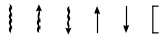
Liaisons de phrasé, liaisons de prolongation
Pour accéder aux propriétés des Liaisons de phrasé et des Liaisons de prolongation , sélectionner Format→Style…→Liaisons de phrasé / Prolongation.
- Épaisseur du trait à la fin
- Épaisseur du trait au milieu
- Épaisseur du trait pointillé
- Longueur minimum de la liaison de prolongation
- Distance min. du placement automatique
Crescendo/Decrescendos
Pour accéder aux propriétés des Crescendos et des Decrescendos , sélectionner Format→Style…→Crescendos / Decrescendos.
Ici, vous pouvez définir les propriétés par défaut des lignes de crescendo et decresendo :
- Position: Placer la ligne placer au-dessus ou au-dessous de la portée.
- Position au-dessus/au-dessous : Valeur numérique en sp.
- Hauteur : Largeur de l'ouverture de la ligne.
- Hauteur du prolongement sur la portée suivante
- Placement automatique, distance des nuances
- Épaisseur de la ligne
Alternatives de reprise
Pour accéder aux propriétés des Alternatives de reprise, sélectionner Format→Style…→Alternatives de reprise.
Vous pouvez fixer ici les propriétés par défaut des alternatives de reprise :
- Position X/Y
- Hauteur du crochet : La longueur des lignes descendantes aux extrémités des alternatives de reprise.
- Épaisseur de la ligne
- Style de ligne : La ligne continue est l'option par défaut, mais il est possible d'avoir une ligne en pointillés ou en tirets.
Octave
Pour accéder aux propriétés des Lignes d'octave, sélectionner Format→Style…→Octaves.
Voici les principales propriétés des lignes d'octave :
- Nombres seulement : Si cette case n'est pas cochée, les lignes d'octave affichent également "va" ou "vb" après le nombre.
- Position au-dessus/au-dessous : Offsets de position en X et en Y.
- Hauteur du crochet au-dessus/au-dessous : Longueur de la petite ligne montante ou descendante à la fin de la ligne d'octave.
- Épaisseur de la lignes : Valeur par défaut 0,11 sp.
- Style de ligne : Par défaut, la ligne est en tireté, mais elle peut être dessinée en continu, avec des tirets et des points, avec des tirets et des doubles points.
Pédale
Pour accéder aux propriétés des Lignes de pédale, sélectionner Format→Style…→Pédale.
Voici les principales propriétés des lignes de pédale :
- Position : Au-dessous ou au-dessus de la portée.
- Position au-dessous/au-dessus : Offsets de position en X et en Y.
- Épaisseur de la ligne : Valeur par défaut 0,11 sp.
- Style de ligne : Par défaut, la ligne est continue, mais elle peut être dessinée en tireté, avec des tirets et des points, avec des tirets et des doubles points.
Trille
Pour accéder aux propriétés des Lignes de trille, sélectionner Format→Style…→Trille.
Voici les principales propriétés des lignes de Trille :
- Position: Au-dessus ou au-dessous de la portée.
- Position au-dessous/au-dessus : Offsets de position en X et en Y.
Vibrato
Pour accéder aux propriétés des Lignes vibrato, sélectionner Format→Style…→Vibrato.
Voici les principales propriétés des lignes de Vibrato :
- Position: Au-dessus ou au-dessous de la portée.
- Position au-dessous/au-dessus : Offsets de position en X et en Y.
Bend
Pour accéder aux propriétés des Bends, sélectionner Format→Style…→Bend.
Voici les principales propriétés des Bends.
- Épaisseur de la ligne : Valeur par défaut 0,15 sp.
- Largeur de la flèche : Valeur par défaut 0,50 sp.
Ligne de texte
Pour accéder aux propriétés des Lignes de texte, sélectionner Format→Style…→Ligne de texte.
Voici les principales propriétés des Lignes de texte :
- Position : Au-dessous ou au-dessus de la portée.
- Position au-dessous/au-dessus : Offsets de position en X et en Y.
Ligne de texte de système
Pour accéder aux propriétés des Lignes de texte de système, sélectionner Format→Style…→Ligne de texte de système.
Voici les principales propriétés des Lignes de texte de système :
- Position : Au-dessous ou au-dessus de la portée.
- Position au-dessous/au-dessus : Offsets de position en X et en Y.
Articulations, Ornements
Pour accéder aux propriétés des Articulations et des Ornements, sélectionner Format→Style…→Articulations, Ornements.
Cette boîte de dialogue vous permet de définir les distances de placement par défaut et la taille (en pourcentage) des articulations et ornaments.
Points d'orgue
Pour accéder aux propriétés des Points d'orgue, sélectionner Format→Style…→Points d'orgue.
Voici les principales propriétés des Points d'orgue :
- Position au-dessous/au-dessus : Offsets de position en X et en Y.
- Distance minimum du placement automatique : (à partir de la version 3) valeur par défaut 0,4 sp.
Texte de portée
Pour accéder aux propriétés des Textes de portée, sélectionner Format→Style…→Texte de portée.
Propriétés de placement par défaut et automatique des Textes de portée.
Tempo
Pour accéder aux propriétés des Tempo, sélectionner Format→Style…→Texte de tempo.
Propriétés de placement par défaut et automatique des Textes de tempo.
Paroles
Pour accéder aux propriétés des Paroles, sélectionner Format→Style…→Paroles.
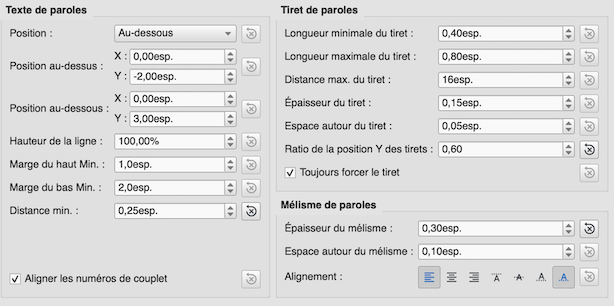
- Position, Position au-dessous/au-dessus : Position de la ligne de paroles la plus près de la portée.
- Hauteur de la ligne : Distance par défaut entre les lignes de parole.
- Tiret de paroles : Longueur des tirets inter-syllabe et espace entre eux.
- Mélisme des paroles : Principales propriétés pour le mélisme.
Note : Le mélisme est une figure mélodique de plusieurs notes portant une syllabe, par opposition au syllabisme, dans lequel chaque syllabe du texte est chantée sur une seule note.
Nuances
Pour accéder aux propriétés des Nuances, sélectionner Format→Style…→Nuances.
Voici les principales propriétés des Nuances :
- Position au-dessous/au-dessus : Offsets de position en X et en Y.
- Distance minimum du placement automatique : (à partir de la version 3) valeur par défaut 0,5 sp.
Repères de répétition
Pour accéder aux propriétés des Repères de répétition, sélectionner Format→Style…→Repères de répétition.
Voici les principales propriétés des Repères de répétition :
- Position au-dessous/au-dessus : Offsets de position en X et en Y.
- Distance minimum du placement automatique : (à partir de la version 3) valeur par défaut 0,5 sp.
Basses chiffrées
Pour accéder aux propriétés des Basses chiffrées, sélectionner Format→Style…→Basse chiffrée.
Style, alignement et position des Basses chiffrées.
Symboles d'accord
Pour accéder aux propriétés des Symboles d'accord, sélectionner Format→Style…→Symboles d'accord.
Style, alignement et position des Symboles d'accord:
Apparence :
- Choisir le style des symboles d'accord : Standard, Jazz ou Personnalisé.
Notation (nom des notes) :
- Choisir comment le nom des notes sera affiché : Standard, Allemande, Allemande complète Française.
Position :
- Distance du diagramme d'accord de guitare : Distance (en sp.) d'un symbole d'accord à un diagramme d'accord de guitare lorsque les deux sont appliqués au même endroit sur une portée. L'utilisateur peut choisir de placer un symbole d'accord sous un diagramme d'accord de guitare en entrant une valeur négative.
- Minimum chord spacing: The minimum space to allow between chord symbols.
- Maximum barline distance: Increases the distance between the final chord symbol in a measure and the following barline. You may wish to adjust this value if there is a recurring problem in the score with overlap between the final chord symbol in one measure and the following chord symbol.
Capo :
- Position du capodastre: Entrez le numéro de la position de capodastre à laquelle vous souhaitez afficher des accords de substitution, entre parenthèses, pour tous les symboles d'accords de la partition.
Diagrammes d'accord de guitare
Pour accéder aux propriétés des Diagrammes d'accord de guitare, sélectionner Format→Style…→Diagrammes d'accord de guitare.
Voici les principales propriétés des Repères de répétition : Diagrammes d'accord de guitare.
- Position verticale par défaut : Distance (en sp.) entre le diagramme d'accord de guitare nouvellement créé et la portée. Une valeur négative peut être utilisée.
- Échelle : Augmente ou diminue la taille des diagrammes d'accord de guitare.
- Taille de la police du numéro de frette : Augmente ou diminue la taille des caractères utilisée pour les numéro de frette.
- Position du numéro de frette : Droite ou gauche.
- Épaisseur de la ligne de barré: en sp.
- Espacement des cordes : en sp.
- Espacement des frettes : en sp.
- Décalage maximum au-dessus/au-dessous : en sp.
Styles de Texte
Pour accéder aux Styles de Texte, sélectionner Format→Style…→Styles de Texte.
C'est ici l'endroit où régler vos préférences pour tous les styles de texte. Ces éléments sont tous également présents dans l'Inspecteur.
Boutons OK / Annuler
Toute modification apportée dans la boîte de dialogue Style est immédiatement appliquée à la partition, mais peut être annulée à tout moment en appuyant sur Annuler ce qui permet également de fermer cette fenêtre. Appuyez sur OK pour enregistrer vos modifications de la partition et fermer la fenêtre.
Si vous effectuez des modifications de formatage dans une partie instrumentale, utilisez le bouton Appliquer à l'ensemble les parties pour répercuter les changements à toutes les parties de la partition.
Paramètres de la page...
Voir Paramètres de la page.
Ajouter / Supprimer des sauts de système
Cet outil ajoute ou supprime des Sauts de système sur toute la partition ou sur une partie seulement :
- Sélectionner un ensemble de mesures : s'il n'y a pas de sélection, l'outil agit sur la totalité de la partition.
-
Choisir Format→Ajouter/Supprimer des sauts de système…. La boîte de dialogue suivante s'affiche :
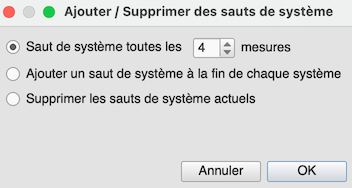
-
Choisir l'une des options suivantes :
- Saut de système toute les X (donner le nombre) mesure.
- Ajouter un saut de système à la fin de chaque système.
- Supprimer les sauts de systèmes actuels.
-
Utiliser le bouton OK.
Étirement
Ajustement de la taille des mesures
Étirement / Rétrécir
- Sélectionner un ensemble de mesures, ou utiliser Ctrl+A pour sélectionner la totalité des la partition.
- Utiliser l'une de ces deux options :
- Pour Étirer les mesures :
- Utiliser le raccourci clavier } (accolade droite) (Mac : Command+Option+9).
- Ou, dans la barre des menu, sélectionner Format→Étirement→Étirer.
- Pour Rétrécir les mesures :
- Utiliser le raccourci clavier { (accolade gauche) (Mac : Command+Option+8).
- Ou, dans la barre des menu, sélectionner Format→Étirement→Rétrécir.
- Pour Étirer les mesures :
Réinitialiser l'étirement des mesures
Pour réinitialiser l'étirement des mesures avec l'espace par défaut de 1 :
Sélectionner un ensemble de mesures, ou utiliser Ctrl+A pour sélectionner la totalité des la partition.
2. Dans le menu, sélectionner Format→Étirement→Réinitialiser l'étirement des mesures.
Voir aussi Propriété des mesures : Étirement. Ceci vous permettra d'ajuster l'étirement des mesures avec plus de précision.
Réinitialiser les personnalisations de style de texte
Pour réinitialiser les styles de texte aux valeurs par défaut :
- Dans le menu, sélectionner Format→Réinitialiser les personnalisations de style de texte.
Réinitialiser les ligatures
Pour réinitialiser les ligatures et revenir au mode décrit par défaut pour l'indication de mesure :
- Sélectionner les mesures à réinitialiser. Si rien n'est sélectionné, l'ensemble de la partition sera réinitialisée.
- Sélectionner Format→Réinitialiser les ligatures.
Voir aussi Ligatures.
Réinitialiser les formes et les positions
La commande Réinitialiser les formes et les positions remets les valeurs par défaut de la direction des hampes, de la position des lignes de liaisons de phrasé et des lignes de liaison de prolongation :
- Sélectionner les mesures à réinitialiser. Si rien n'est sélectionné, l'ensemble de la partition sera réinitialisée.
- Utiliser Ctrl+R ou, dans le menu, sélectionner Format→Réinitialiser les formes et les positions.
Charger un style / Enregistrer le style
Il est facile de transférer la totalité des styles (tous les paramètres de style général, tous les styles de texte et tous les paramètres de la page) d'une partition à l'autre en utilisant la fonction Charger un style / Enregistrer le style.
Pour charger un style personnalisé :
- Sélectionner le menu Format→Charger un style....
- Sélectionner le fichier style voulu (.mss) et cliquer sur le bouton Ouvrir (ou double-cliquer sur le fichier).
Tous les styles existants dans la partition se mettent à jour automatiquement.
Pour Enregistrer un style personnalisé :
- Sélectionner le menu Format→Enregistrer le style....
- Donner un nom et enregistrer le fichier style (le dossier par défaut est défini dans les Préférences). Les styles sont enregistré dans des fichiers
*.mss.
Remarque : Vous pouvez également définir un style préféré pour les partitions et les parties dans la section Partition des préférences de MuseScore.
Voir aussi
Liens externes (en anglais)
Paramètres des pages
Les paramètres de page vous permettent d'ajuster les dimensions générales de votre partition, telles que [taille de la page] (#page size), [marges de la page] (#page-margins) et [Échelle] (#scaling). C'est l'un des principaux outils de mise en page de MuseScore, avec les options disponibles depuis Format→Style...
Pour ouvrir le dialogue Paramètres de la page : dans le menu, sélectionnez Format → Paramètres de la page....
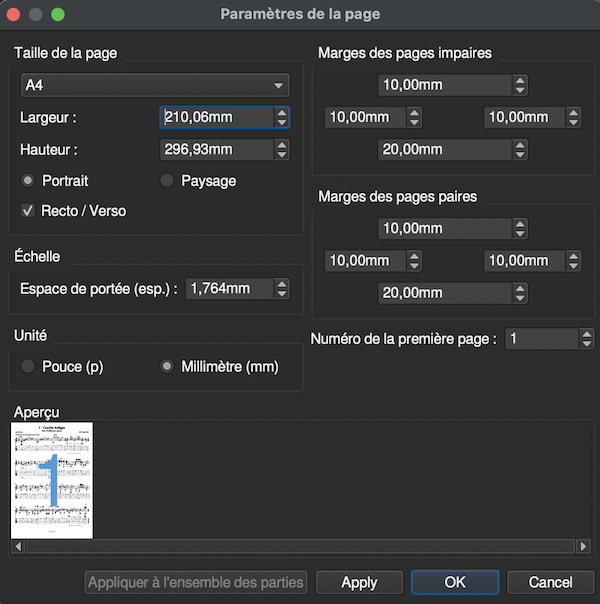
Taille de la page
Ici, vous pouvez sélectionner le format du papier, soit par nom standard (par exemple, Lettre ou A4), soit en spécifiant la hauteur et la largeur en mm ou en pouces (utilisez les boutons radio pour choisir l'unité de mesure à utiliser). Le format initial par défaut de la page dépend de votre localisation - en France, le papier de format A4 est standard.
Vous pouvez également choisir pour votre musique une impression de type Paysage ou Portrait en utilisant les boutons radio. Vous pouvez également utiliser la mise en page Deux faces (c'est-à-dire le format livre, avec des marges gauches et droites en miroir pour les pages paires et impaires - voir [ci-dessous](#margines de page)).
Marges des pages paires/impaires
Les paramètres Marges des pages paires et Marges des pages impaires vous permettent de définir la zone imprimable de vos pages. Outre la modification des marges autour de la musique de la page, d'autres paramètres, tels que la position des en-têtes et des pieds de page, sont calculés par rapport aux marges définies ici.
Si la case "Recto/Verso" sous "Taille de la page" est cochée, vous pouvez définir les marges différemment pour refléter les pages paires et impaires. Sinon, un seul jeu de marges peut être modifié, mais il s'appliquera à toutes les pages.
Pour afficher les marges des pages de votre partition à l'écran (mais pas à l'impression), allez à Affichage→Afficher les marges.
Échelle
La propriété Échelle vous permet d'augmenter ou de diminuer la taille de votre partition.
Dans MuseScore, la taille des éléments de la partition, tels que les têtes de note, les tiges de note, les altérations, les clés, etc., est définie en termes d'unité de mesure appelée espace de portée - abrégée en sp. (voir Glossaire). Lorsque vous modifiez le paramètre "Espace de la portée", tous les éléments de la partition suivent le même chemin et les proportions correctes sont donc maintenues. L'exception est Texte, dans lequel vous pouvez définir une valeur absolue, indépendamment de la "Mise à l'échelle".
Note__ : La modification de "Échelle" ne modifie pas toujours le nombre de systèmes par page, car la distance du système peut varier entre les limites fixées sous "Distance minimale entre deux systèmes" et "DIstance max. entre systèmes" (voir Format→Style...→Page).
Unité {#unité}
Ici, vous pouvez choisir d'afficher les valeurs en pouces ou en millimètres.
Numéro de la première page
Fixe le numéro de la première page de la partition. Les numéros de page inférieurs à 1 ne seront pas imprimés - par exemple, si le numéro de la première page est -1, la première et la deuxième page n'auront pas de numéro de page et la page 1 apparaîtra sur la troisième page.
Appliquer à l'ensemble des parties
Le bouton Appliquer à l'ensemble des parties est disponible lors de la modification d'une partie, plutôt que de la partition principale (voir Extraction de partie). Si vous modifiez les paramètres de page d'une partie et que vous souhaitez que les autres parties aient les mêmes paramètres, ce bouton appliquera la modification à toutes les parties en une seule fois.
Sauts et espacements
La palette Sauts et espacements contient les symboles (non imprimable) suivants :
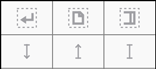
Les trois premiers symboles sont appelés Sauts. Les lignes verticales sont des espacements.
Sauts
Un Saut peut être appliqué sur une mesure ou sur un cadre. Il en existe trois sortes :
- Saut de système : Force la suite de la partition à commencer sur un nouveau système.
- Saut de page : Force la suite de la partition à commencer sur une nouvelle page.
- Saut de section: Force la suite de la partition à commencer sur un nouveau système et de démarrer une nouvelle section (voir ci-dessous). Il peut être combiné avec un saut de page si nécessaire.
Remarques :
- (1) Les symboles de saut sont visibles à l'écran, mais n'apparaissent pas sur les impressions.
- (2) Pour ajouter (ou supprimer) des sauts de système sur totalité ou sur une partie de la partition, voir Ajouter/Supprimer des sauts de système.
- (3) Pour scinder une mesure en deux, voir Opérations de mesure : Scinder et Joindre.
Ajouter un saut à une mesure
Les sauts peuvent être ajoutés soit en utilisant un raccourci clavier, soit en utilisant un symbole de la palette Sauts et espacements.
Utilisation d'un raccourci clavier
Pour ajouter un saut de système ou un saut de page :
- Sélectionner l'une des chose suivantes :
- une barre de mesure
- une mesure
- la tête d'une note
- un élément texte associé à la portée (e.g. syllabe de parole, symbole d'accord, texte de portée etc.)
- un ensemble de mesures (si vous choisissez cette option, une pause sera appliquée avant et après la sélection)
- Choisir l'une des options suivantes :
- Saut de système : Utiliser ↵ (bascule).
- Saut de page : Utiliser Ctrl+↵ (Mac: Commande+↵) (bascule).
Utilisation des symboles de la palette
Tous les sauts peuvent être ajoutés à partir de la palette Sauts et espacements :
- Sélectionner l'une des chose suivantes :
- une barre de mesure
- une mesure
- la tête d'une note
- un élément texte associé à la portée (e.g. syllabe de parole, symbole d'accord, texte de portée etc.)
- un ensemble de mesures (si vous choisissez cette option, une pause sera appliquée avant et après la sélection)
- Cliquer sur le symbole de saut dans la palette (double-click dans les versions antérieures à 3.4). (bascule).
- Il est également possible de faire glisser le symbole depuis la palette et de le déposer sur une mesure.
Ajouter un saut à un cadre
Pour ajouter un saut à un cadre, utiliser l'une des options suivantes :
- Faire glisser et déposer un saut depuis la palette sur un cadre.
- Sélectionner un cadre puis cliquer sur un symbole de saut dans la palette (double-click dans les versions antérieures à 3.4).
Supprimer les sauts
Pour supprimer un saut, utiliser l'une des options suivantes :
- Sélectionner un ou plusieurs sauts et presser la touche Suppr.
Voir aussi : Ajouter / Supprimer des sauts de système.
Déplacer un saut
Bien que les sauts ne soient pas visibles sur la sortie imprimée, vous pouvez les repositionner, si nécessaire, en entrant dans le mode édition et en utilisant les touches fléchées du clavier (voir Ajuster la position des objets texte).
Saut de section
Un Saut de section, comme son nom l'indique, est utilisé pour créer des sections séparées au sein d'une partition. Comme un saut de système, il force la mesure ou la trame suivante à commencer un nouveau système, et peut également être utilisé en association avec un saut de page si nécessaire. Un saut de section peut être utilisé, par exemple, pour diviser une pièce en plusieurs mouvements.
Chaque section peut avoir sa propre numérotation de mesure indépendante du reste de la partition. Par défaut, la première mesure d'une section est numérotée "1" (voir image ci-dessous), bien que comme la première mesure de la partition elle-même, le nombre ne soit pas affiché à moins d'être configuré dans le dialogue Propriétés de mesure. La même boîte de dialogue peut être utilisée pour modifier la numérotation à votre convenance.
Si vous changez l'indication de mesure ou l'armure au début de la nouvelle section, il n'y aura pas rappel à la fin de la section précédente. Voir l'exemple ci-dessous :
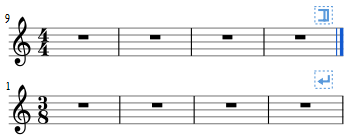
Lorsque vous faite la lecture sonore de la partition, le programme ajoute une courte pause entre chaque section. En outre, la première barre de fin de répétition d'une section envoie toujours le curseur de lecture au début de la section, une barre de début de répétition est donc facultative.
Les propriétés suivantes peuvent être ajustées dans l'Inspecteur après avoir sélectionné le saut de section :
- Pause: Temps d'attente à la fin de la section.
- Démarrer avec les noms longs d'instrument : (case à cocher).
- Démarrer la numérotation des mesures à 1 : (case à cocher).
- Démarrer avec l'indentation du premier système : case à cocher (à partir de la version 3.6).
Dans les versions antérieures à 3.4, les mêmes propriétés sont accessibles en cliquant avec le bouton droit de la souris sur le saut et en sélectionnant Propriétés du saut de section.
Espacements
Il existe trois types d'espacement :
- Espacement vers le haut entre portées : Flèche pointant vers le haut. Ajoute de l'espace au-dessus de la portée.
- Espacement vers le haut entre portées : Flèche pointant vers le bas. Ajoute de l'espace au-dessous de la portée.
- Espacement fixe entre portées : Ressemble à la lettre "I" majuscule. Fixe la distance entre deux portées. (utile pour passer outre les paramètres de style ou de placement automatique à un seul endroit). Des valeurs négatives sont possibles.
Remarque : Les espacements ne peuvent pas être appliqués aux cadres.
Ajouter un espacement
Utiliser l'une des options suivantes :
- Sélectionner une mesure, puis cliquer sur l'un des symboles d'espacement dans la palette (double-click dans les versions antérieures à 3.4).
- Faire glisser et déposer un symbole d'espacement depuis la palette sur une mesure.
Les symboles d'espacement sont visibles à l'écran, mais n'apparaissent pas sur les impressions.
Remarque : Les espacement sont destinés à réaliser des ajustements locaux uniquement. Si vous avoulez agir sur la partition entière, utilisez plutôt les paramètres disponibles dans la fenêtre Format → Style... → Page.
Ajuster un espacement
Pour ajuster la hauteur d'un espacement, utiliser l'une des options suivantes :
- Cliquer sur l'espacement et faire glisser la poignée bleue vers le haut ou vers le bas (double-clic dans les versions antérieures à 3.4).
- Cliquer sur la ligne et utilisez les touches ↑↓ et/ou Ctrl+↑↓ pour déplacer la poignée d'extrémité vers le haut et le bas (double-clic dans les versions antérieures à 3.4).
- Cliquer sur l'espacement et ajuster la propriété de hauteur dans l'Inspecteur.
Supprimer un espacement
- Cliquer sur l'espacement et utiliser la touche Suppr key.
Voir aussi
Cadres
Un cadre est un élément rectangulaire permettant de créer dans la partition des espaces vides, de contenir du texte ou des images. Il peut être de trois types :
- Horizontal : Utilisé pour créer un espace au sein d'un système. Peut contenir un ou plusieurs objets texte et/ou images.
- Vertical : Inséré au-dessus d'un système ou annexé au dernier système. Peut contenir un ou plusieurs objets texte et/ou images.
- Texte : Inséré au-dessus d'un système ou annexé au dernier système. Ne peut contenir qu'un seul objet texte.
Cadre Horizontal
Un cadre horizontal est utilisé pour créer une rupture dans un système. Vous pouvez par exemple :
- Créer une coda, avec un écart réglable la séparant du reste de la partition (comme dans l'exemple ci-dessous).

- Créer un décalage au début de la partition (À partir de la version 3.6, il existe la possibilité d'indenté le premier système).
- Créer une marge droite ajustable à la fin d'un système.
- Créer un espace pour du texte ou des images.
- Créer un espace entre un "incipit historique" et le début de l'édition moderne.
Insérer/Ajouter un cadre horizontal
Voir Créer un cadre (plus loin dans ce chapitre).
Ajuster la largeur d'un cadre horizontal
Utiliser l'une des méthodes suivantes :
- Cliquer sur le cadre (double-clic dans les versions antérieures à 3.4) et faire glisser la poignée de manipulation vers la droite ou vers la gauche.
- Sélectionner le cadre puis ajuster la largeur dans l'Inspector.
Ajouter du texte ou une image à un cadre horizontal
-
Ajouter du texte : Faire un clic droit sur le cadre et sélectionner Ajouter &rarr ; Texte.
-
Ajouter une image: Faire un clic droit sur le cadre et sélectionner Ajouter &rarr ; Image.
Cadre Vertical
Un cadre vertical peut être inséré au-dessus d'un système ou annexé au dernier système. Il peut contenir un ou plusieurs objets de texte et/ou des images. La hauteur est réglable et la largeur est égale à la largeur du système.
Il peut être utilisé, par exemple, pour :
- Créer une zone en tête de partition pour le titre/sous-titre/texte du compositeur/parolier, etc. (voir ci-dessous).
- Créer une page de titre (voir ci-dessous).
- Ajouter les paroles d'une chanson sur une ou plusieurs colonnes (à la fin d'une partition).
- Créer des sous-titres et d'autres annotations entre les systèmes.
Insérer/Ajouter un cadre vertical
Voir Créer un cadre (plus loin dans ce chapitre).
Ajuster la hauteur d'un cadre vertical
Utiliser l'une des méthodes suivantes :
- Cliquer sur le cadre (double-clic pour les versions antérieures à 3.4) et faites glisser la poignée vers le haut ou vers le bas.
- Sélectionnez le cadre et ajustez la "Hauteur" dans l'Inspecteur.
Modifier les propriétés d'un cadre vertical
La sélection du cadre vous permet de régler divers paramètres dans l'inspecteur :
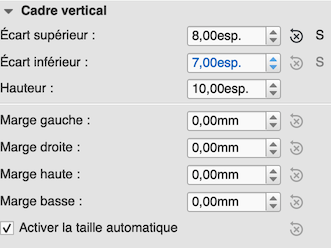
Écart supérieur : Ajuste la distance entre le cadre et l'élément du dessus.
Écart inférieur : Ajuste la distance entre le cadre et l'élément du dessous.
Hauteur : Ajuste la hauteur du cadre.
Marge gauche : Ajuste la marge des objets alignés à gauche contenus à l'intérieur du cadre.
Marge droite : Ajuste la marge des objets alignés à droite contenus à l'intérieur du cadre.
Marge haute : Ajuste la marge des objets alignés en haut contenus à l'intérieur du cadre (voir aussi Format → Style... → Page).
Marge basse : Ajuste la marge des objets alignés en bas contenus à l'intérieur du cadre (Voir aussi Format → Style... → Page).
Ajouter du texte ou des images à un cadre vertical
-
Pour ajouter du texte : Clic droit sur le cadre, sélectionner Ajouter, puis choisissez l'une des options de texte.
-
Pour ajouter une image : Clic droit sur le cadre, sélectionner Ajouter, puis choisissez "Image".
Vous pouvez créer autant d'objets que vous le souhaitez dans un cadre. Leurs positions peuvent être ajustées indépendamment en faisant glisser ou, pour plus de précision, en modifiant les valeurs de décalage X et Y dans l'inspecteur. Pour formater les objets texte, voir Édition de texte et Styles et propriétés du texte.
Insérer un cadre horizontal à l'intérieur d'un cadre vertical
- Faire un clic droit sur le cadre et sélectionnez Ajouter &rarr ; Insérer un cadre horizontal.
Le cadre horizontal est automatiquement aligné à gauche et remplit tout le cadre vertical. Pour l'aligner à droite :
- Réduire la largeur du cadre horizontal.
- Désélectionnez le cadre puis faites-le glisser vers la droite. Pour rétablir l'alignement à gauche, faites glisser le cadre vers la gauche.
Cadre "Titre"
Un cadre vertical est automatiquement créé au début d'une partition, indiquant le titre, le sous-titre, le compositeur, le parolier etc., lorsque vous remplissez les champs d'information fournis à la page 1 du Assistant Nouvelle Partition.
Si la partition ne possède pas de cadre de Titre au début, vous pouvez le créer ainsi :
- Dans le menu, sélectionner Ajouter &rarr ; Texte &rarr ; Titre/Sous-titre/Compositeur/Parolier ;
- Saisir le texte souhaité
- Appuyer sur Echap ou cliquez sur un espace vide pour quitter.
Cadre Texte
Un Cadre de Texte ressemble à un [cadre vertical] (#vertical), mais est spécialisé dans la saisie de texte : un objet texte est autorisé par cadre. La hauteur s'étend automatiquement pour s'adapter au contenu et il n'y a pas de poignée de réglage de la hauteur.
Un cadre de texte peut être utilisé, par exemple, pour :
- Écrire les paroles d'une chanson à la fin de la partition.
- Créer des sous-titres et autres annotations entre les systèmes.
- Créer et insérer une page blanche]n'importe où dans la partition, y compris au début.
Insérer/Ajouter un cadre Texte
Voir Créer un cadre (ci-dessus).
Modifier les propriétés d'un cadre
La sélection du cadre vous permet de régler divers paramètres dans l'inspecteur :
Écart supérieur : Ajuste la distance entre le cadre et l'élément du dessus.
Écart inférieur : Ajuste la distance entre le cadre et l'élément du dessous.
Hauteur : Ajuste la hauteur du cadre.
Marge gauche : Ajuste la marge des objets alignés à gauche contenus à l'intérieur du cadre.
Marge droite : Ajuste la marge des objets alignés à droite contenus à l'intérieur du cadre.
Marge haute : Ajuste la marge des objets alignés en haut contenus à l'intérieur du cadre (voir aussi Format → Style... → Page).
Marge basse : Ajuste la marge des objets alignés en bas contenus à l'intérieur du cadre (Voir aussi Format → Style... → Page).
Créer un cadre
Insertion d'un cadre dans une partition
Depuis le menu :
- Sélectionner une mesure ;
- Dans le menu, sélectionner Ajouter &rarr ; Cadres &rarr ; Insérer un cadre horizontal/vertical/de texte.
Depuis une mesure :
- Clic-droit sur la mesure.
- Sélectionenr Ajouter → Insérer un cadre horizontal/vertical/de texte.
Depuis la palette :
Voir Ajout de symboles depuis une palette.
Ajouter un cadre à une partition
- Dans le menu, sélectionner Ajouter &rarr ; Cadres &rarr ; Ajouter un cadre horizontal/vertical/de texte.
Supprimer un cadre
Utiliser l'une des méthodes suivantes :
- Sélectionner la limite du cadre et appuyez sur Suppr.
- Sélectionner la limite du cadre, puis faites un clic droit sur le cadre et sélectionnez Supprimer.
Ajouter un saut
Les sauts de système, de page et de section peuvent être appliquer aussi bien aux cadres qu'aux mesures. Utiliser l'une des deux méthodes suivantes :
- Sélectionner un cadre et cliquer (double-clic avant la version 3.4) sur un symbole saut dans la palette "Sauts et espacements").
- Faites glisser un symbole de saut d'une palette sur un cadre.
Voir aussi
- Propriété des textes : pour mettre une bordure autour du texte.
- Insérer des mesures : pour insérer des mesure avant un cadre.
Liens externes
Images
Il est possible d'utiliser des Images pour illustrer les partitions ou pour ajouter des symboles qui ne sont pas présents dans les palettes standards.
MuseScore accepte les formats suivants :
- PNG (*.png)
- JPEG (*.jpg and *.jpeg)
- SVG (*.svg) (MuseScore ne supporte pas actuellement l'ombrage, le floutage, le découpage ou le masquage SVG.)
Ajouter une image
Il est possible d'utiliser l'une des méthodes suivantes :
- Glisser-Déposer (Drag-and-drop) une image (en provenance d'ailleurs que de MuseScore) à l'intérieur d'un cadre vertical ou horizontal, ou sur une note ou un silence dans la partition.
- Après un clic-droit sur un cadre, sélectionner Ajouter→Image, puis choisir une image dans la fenêtre d'ouverture de fichier.
Une fois ajoutée à une partition, une image peut être placée dans une Palette afin de pouvoir être réutilisée. (voir Ajouter à une palette pour plus d'information)
Couper/Copier, Coller une image
- Cliquer sur une image dans la partition.
- Utiliser Copier/Coller de façon habituelle (Voir Commandes pour plus d'informations).
- Cliquer sur une note, un silence ou un cadre.
- Utiliser la commande Coller de façon habituelle (Voir Commandes pour plus d'informations).
Modifier une image
Pour modifier la hauteur ou la largeur d'une image, faire un double-clic sur l'image et utiliser les poignées d'édition. Il est également possible d'utiliser l'inspecteur pour ajuster ces valeurs : dé-valider "Conserver le rapport hauteur/largeur" dans l' inspecteur.
Il est possible de déplacer une image en la faisant glisser à l'aide de la souris.
Voir aussi
Liens externes
- Comment créer une variation avec une capture d'image (MuseScore HowTo)
- Comment créer une variation dans une autre portée (MuseScore HowTo)
Capture d'image
La fonction Capture d'image de MuseScore vous permet de sauvegarder un instantané de n'importe quelle partie de la fenêtre de la partition. Les formats PNG, PDF et SVG sont pris en charge.
Sauvegarder un instantané
- Cliquez sur le bouton de Capture d'image,
 .
. - Appuyez sur Maj + glisser, pour créer un nouveau rectangle de sélection.
- Ajustez la position du rectangle, si nécessaire, en le faisant glisser et/ou en modifiant les valeurs de "Position" dans l'Inspecteur.
- Ajustez la zone du rectangle, si nécessaire, en faisant glisser les poignées, et/ou en changeant les valeurs de "Taille" dans l'inspecteur.
-
Cliquez avec le bouton droit sur le rectangle de sélection pour ouvrir le menu Capture d'Image. Sélectionnez l'option souhaitée :
- Enregistrer sous (mode impression)…. Cela permet d'enregistrer une image de la zone de sélection telle qu'elle apparaîtrait si elle était imprimée, par exemple
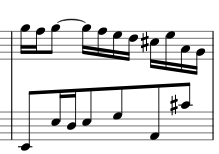
- Enregistrer sous (mode capture d'écran)…. Cette fonction permet d'enregistrer une sélection de l'écran réel, y compris les symboles de saut de ligne, les éléments invisibles, etc.
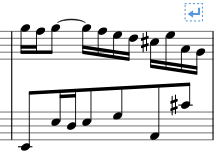
Vous pouvez enregistrer l'image au format PNG (par défaut), SVG ou PDF.
- Enregistrer sous (mode impression)…. Cela permet d'enregistrer une image de la zone de sélection telle qu'elle apparaîtrait si elle était imprimée, par exemple
Le Menu Capture d'image
Un clic droit sur le rectangle de sélection ouvre le menu Capture d'image (Mac : Ctrl + clic, ou tap à 2 doigts) :
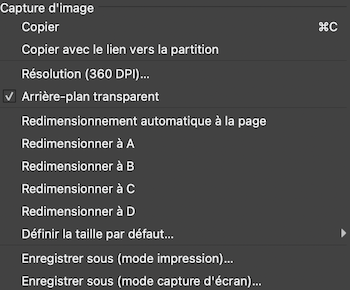
- Copier : Choisissez cette option pour copier une image avant de la coller dans le même fichier MuseScore ou dans un autre logiciel.
- Copier avec le lien vers la partition : Choisissez cette option pour copier une image comprenant un lien vers le fichier MuseScore. Lorsque vous collez cette image dans un programme qui la prend en charge, vous pourrez cliquer sur l'image pour ouvrir le fichier MuseScore.
- Résolution (350 DPI) : Permet de définir la résolution, et donc la taille de l'image sauvegardée ou copiée. Essayez de commencer avec 100 dpi, si vous n'êtes pas sûr.
- Arrière-plan transparent : Activez ou désactivez la transparence de l'image.
- Redimensionnement automatique à la page : Ajuste le rectangle de sélection pour qu'il s'adapte à la page.
- Redimensionnement à A/B/C/D : Choisissez un rectangle de sélection personnalisé (comme défini ci-dessous).
- Définir la taille par défaut : Redimensionnez le rectangle de sélection, puis choisissez "Définir la taille A/B/C/D" pour le stocker.
Voir aussi
Liens externes
- Créer un ossia avec capture d'image (MuseScore HowTo)
- Comment créer un ossia avec une autre portée (MuseScore HowTo)
Alignement des éléments
En faisant glisser un élément:
- Pour contraindre un mouvement horizontal uniquement: Cliquez et maintenez sur l'élément, appuyez sur Ctrl, puis faites glisser l'élément vers la gauche ou vers la droite.
- Pour contraindre un mouvement vertical uniquement: Cliquez et maintenez sur l'élément, appuyez sur Shift, puis faites glisser l'élément vers le haut ou vers le bas.
Aligner sur la grille
Aligner sur la grille est une fonction qui vous permet de faire glisser un élément par étapes précises - utile pour un positionnement exact.

Pour activer l'alignement sur la grille, sélectionnez un élément et cliquez sur un bouton (ou les deux) d'alignement sur la grille, situés à droite des champs de décalage X (horizontal) et Y (vertical) dans l'Inspecteur. Vous pouvez ensuite faire glisser l'élément par étapes égales à l'espacement de la grille. La valeur par défaut est 0,5 espace (spatium en anglais).
Pour modifier l'espacement de la grille:
- Cliquez avec le bouton droit de la souris sur l'un des boutons d'alignement sur la grille dans l'inspecteur et sélectionnez Configurer la grille.
- Définissez les valeurs d'espacement horizontal et vertical de la grille selon vos besoins. Notez qu'il s'agit d'un paramètre fractionnaire.